SPSS数据文件的建立和管理实验报告
SPSS上机实验报告一

1.数据文件的建立。
打开SPSS,在数据编辑器的变量视图中,输入变量的属性特征,如Name,Width,Decinmal等。
以习题一为例,输入为下:返回数据编辑库,数据视图,直接录入数据。
习题一的数据表如下:点击Save,输入文件名将文件保存。
2.数据的整理数据编辑窗口的Date可提供数据整理功能。
其主要功能包括定义和编辑变量、观测量的命令,变量数据变换的命令,观测量数据整理的命令。
以习题一为例,将上图中的数据进行整理,以GDP值为参照,升序排列。
数据整理后的数据表为:整理后的数据,可以直观看出GDP值的排列。
3、频数分析。
以习题一为例(1).单击“分析→描述统计→频率”(2)打开“频率”对话框,选择GDP为变量(3)单击“统计量”按钮,打开“统计量”对话框.选择中值及中位数。
得到如下结果:(4)单击“分析→描述统计→探索”,打开“探索”对话框,选择GDP(亿元),输出为统计量。
结果如下:4、探索分析以习题2为例子:(1)单击“分析→统计描述→频率”,打开“频率”对话框,选择“身高”变量。
(2)选择统计量,分别选择百分数,均值,标准差,单击图标。
的如下结果:(3)单击“分析→统计描述→探索”,选择相应变量变量,单击“绘制”,选择如下图表,的如下结果:从上述图标可以看出,除了个别极端点以外,数据都围绕直线上下波动,可以看出,该组数据,在因子水平下符合正态分布。
4.交叉列联表分析:以习题3,原假设是吸烟与患病无关备择假设是吸烟与患病有关操作如下:单击“分析→统计描述→交叉表”,打开“交叉表”对话框,选择相应变量变量,单击精确,并选择“统计量”按钮,选择“卡方”作为统计量检验,然后单击“单元格”按钮,选择“观测值”和“期望值”进行计数。
得出分析结果如下:分析得出卡方值为7.469,,自由度是1,P值为0.004<0.05拒绝原假设,故有大于95%的把握认为吸烟和换慢性气管炎有关。
习题4:原假设是性别与安全性能的偏好无关备择假设是性别与安全性能的偏好有关操作如下:单击“分析→统计描述→交叉表”,打开“交叉表”对话框,选择相应行列变量然后选择“统计量”按钮,以“卡方”作为统计量检验.单击“单元格”按钮,选择“观测值”和“期望值”进行计数单击“确定”,得出分析结果如下:分析得出卡方值为19自由度是4,P值为0.001<0.05拒绝原假设,故有99.9%的把握认为性别与安全性能的偏好有关5实验作业补充。
实验一SPSS数据文件的建立和管理一.实验目的1.掌握spss数据的结构
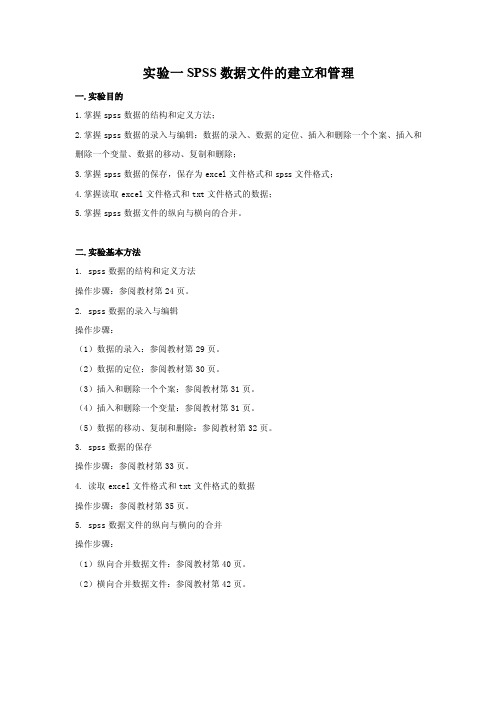
实验一SPSS数据文件的建立和管理一.实验目的1.掌握spss数据的结构和定义方法;2.掌握spss数据的录入与编辑:数据的录入、数据的定位、插入和删除一个个案、插入和删除一个变量、数据的移动、复制和删除;3.掌握spss数据的保存,保存为excel文件格式和spss文件格式;4.掌握读取excel文件格式和txt文件格式的数据;5.掌握spss数据文件的纵向与横向的合并。
二.实验基本方法1. spss数据的结构和定义方法操作步骤:参阅教材第24页。
2. spss数据的录入与编辑操作步骤:(1)数据的录入:参阅教材第29页。
(2)数据的定位:参阅教材第30页。
(3)插入和删除一个个案:参阅教材第31页。
(4)插入和删除一个变量:参阅教材第31页。
(5)数据的移动、复制和删除:参阅教材第32页。
3. spss数据的保存操作步骤:参阅教材第33页。
4. 读取excel文件格式和txt文件格式的数据操作步骤:参阅教材第35页。
5. spss数据文件的纵向与横向的合并操作步骤:(1)纵向合并数据文件:参阅教材第40页。
(2)横向合并数据文件:参阅教材第42页。
三.实验内容(一)验证性实验(1)教材第25页“关于居民储户调查问卷的spss变量的设计”(2)教材第38页“职工基本情况数据的纵向合并和横向合并”(二)实践性实验(1)针对“零散数据”文件夹中的若干excel数据和txt数据,将其转换为spss的数据文件,要求转换为spss数据后,根据变量的类型正确定义数据结构。
(2)针对“经管学院考试成绩”文件夹中的数据,首先,通过spss软件将“成绩1”和“成绩2”的excel文档打开,并保存为相同文件名的spss数据文件。
要求:spss读取excel的变量名,数据结构定义准确。
其次,利用横向合并的功能,将“成绩1”和“成绩2”进行合并,并存为“三次考试成绩汇总表.sav”的文件。
最后,将“三次考试成绩汇总表.sav”的文件保存一份txt本文数据和excel文件数据。
管理统计学SPSS数据管理-实验报告
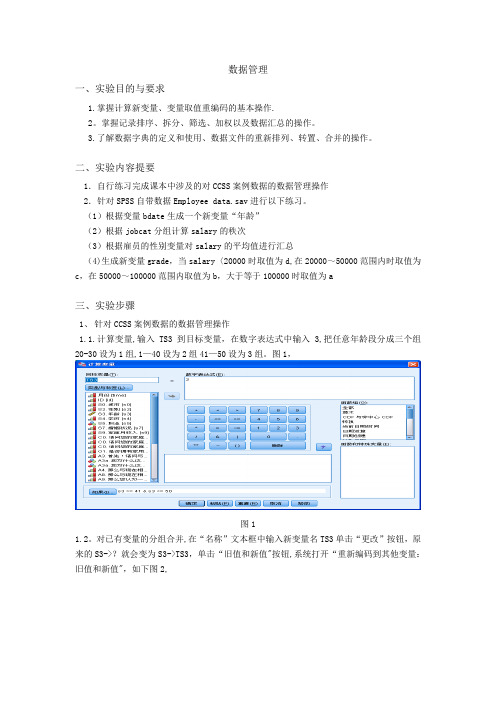
数据管理一、实验目的与要求1.掌握计算新变量、变量取值重编码的基本操作.2。
掌握记录排序、拆分、筛选、加权以及数据汇总的操作。
3.了解数据字典的定义和使用、数据文件的重新排列、转置、合并的操作。
二、实验内容提要1.自行练习完成课本中涉及的对CCSS案例数据的数据管理操作2.针对SPSS自带数据Employee data.sav进行以下练习。
(1)根据变量bdate生成一个新变量“年龄”(2)根据jobcat分组计算salary的秩次(3)根据雇员的性别变量对salary的平均值进行汇总(4)生成新变量grade,当salary〈20000时取值为d,在20000~50000范围内时取值为c,在50000~100000范围内取值为b,大于等于100000时取值为a三、实验步骤1、针对CCSS案例数据的数据管理操作1.1.计算变量,输入TS3到目标变量,在数字表达式中输入3,把任意年龄段分成三个组20-30设为1组,1—40设为2组41—50设为3组。
图1,图11.2。
对已有变量的分组合并,在“名称”文本框中输入新变量名TS3单击“更改”按钮,原来的S3->?就会变为S3->TS3,单击“旧值和新值"按钮,系统打开“重新编码到其他变量:旧值和新值",如下图2,图2图31。
3.可视离散化,选择“转换”—〉“可视离散化”,打开的对话框要求用户选择希望进行离散化的变量,单击继续,如下图4,图4单击“生成分割点”,设定分割点数量为10,宽度为5,第一个分割点位置为18,单击“应用”,如下图,图5结果显示如下,图62.针对SPSS自带数据Employee data。
sav进行以下练习。
2。
1。
根据变量bdate生成一个新变量“年龄",选择“转换”-〉”计算变量”,如下图,图7结果显示如下,图8 2.2.根据jobcat分组计算salary的秩次,图9 结果显示如下,图102。
spss数据分析实验报告

spss数据分析实验报告《SPSS》实验报告册20 12 - 20 13 学年第 1 学期班级:学号:姓名:授课教师: 实验教师: 实验学时: 实验组号:《SPSS》上机实验指导书目录 1. 实验一 SPSS的数据管理 2. 实验二描述性统计分析 3. 实验三均值检验 4. 实验四相关分析 5. 实验五因子分析 6. 实验六聚类分析 7. 实验七回归分析 8. 实验八判别分析《SPSS》上机实验指导书实验一 SPSS的数据管理一、实验目的1( 熟悉SPSS的菜单和窗口界面,熟悉SPSS各种参数的设置;2(掌握SPSS的数据管理功能。
二、实验内容及步骤:1、实验内容:定义spss数据结构。
下表是某大学的一个问卷调查,要求将问卷调查结果表示成spss可识别的数据文件,利用spss软件进行分析和处理。
练习:创建数据文件的结构,即数据文件的变量和定义变量的属性。
表1 大学教师基本情况调查表问题备选答案1姓名2 性别3年龄 4(1)专科(2)本科(3)硕士(4)博士(5)4学历博士后5 工作年月6 (1)助教(2)讲师(3)副教授(4)教授 6职称7 (1)0~120(2)120~240 (3)240~320 7本年度教学工作量(课时) (4)320~480 (5) 480以上8 本年度公开发表论文数9 本年度您的科研经费总额(万元)10.您认为学校对科研人员每年的科研成(1)合理 (2)不合理 (3)无所谓果要求是否合理11 您最常用的全文期刊数据库的名称(多(1)cnki (2)万方 (3)SpringerLink (4)选,限选2个) EBSCO12 您对学校科研管理部门的工作是否满(1)非常满意 (2)满意 (3)一般 (4)不意满意实验步骤:1.打开spss 13.0 for windows ,选择type in date .2先选择左下角的Varible View,将数据的属性输入,如“姓名”的类型为“字符串”,性别的类型为“数值型”。
SPSS统计分析第章数据文件建立和管理

SPSS统计分析第章数据文件建立和管理引言SPSS(Statistical Product and Service Solutions)是一个被广泛使用的统计分析软件,它的分析功能十分强大,因此在社会科学、教育研究、医学研究等领域得到了广泛的应用。
而SPSS的数据文件建立和管理是使用SPSS时必须掌握的基本操作,它能够让我们更加高效地管理数据,减少误操作,提高分析效率。
本文将介绍SPSS的数据文件建立和管理。
SPSS数据文件建立SPSS数据文件包含两个主要部分:数据字典和数据录入。
数据字典是说明数据文件包含哪些变量,每个变量的名称、类型、取值范围等信息。
数据录入是将实际数据输入到数据文件中。
在建立SPSS数据文件时,需要先建立数据字典,然后再进行数据录入。
数据字典的建立数据字典是SPSS数据文件的重要组成部分,它包含了数据文件中的变量定义和取值范围。
在SPSS中建立数据字典的过程如下:1.打开SPSS软件并新建数据文件:打开SPSS软件,点击“文件”菜单,选择“新建数据文件”选项,弹出新建数据文件对话框。
选择“默认”选项设置数据文件名称和存储位置,并点击“确定”按钮,即可新建一个空的SPSS数据文件。
2.添加变量定义:在新建数据文件中,点击“变量视图”选项卡,然后在空白区域右键单击,选择“插入变量”选项,弹出“建立变量”对话框。
在该对话框中输入变量名称、类型(数值型、文字型、日期型等)、长度、标签等信息,然后点击“添加”按钮。
3.设置变量取值范围:在“建立变量”对话框中,设置变量的取值范围,例如最小值、最大值、有效值等。
点击“确定”按钮,变量将被添加到数据字典中。
4.重复以上步骤,创建所有需要的变量。
数据录入数据录入是向SPSS数据文件中输入实际数据的过程,通常可以使用多种方式进行,如手动输入、导入外部数据等。
手动输入是最常见的方式,它需要打开数据文件并逐行录入数据,并注意每个字段的格式要与数据字典一致。
实验五 SPSS数据文件管理
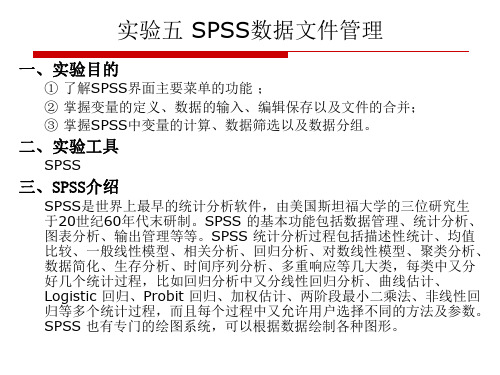
示的是第二个文件中与第一个文件相同的变量,【+】表示该变量是第二个合并文件的变 量。选择数据合并方式,并指定【关键变量】。(关键变量为两个文件合并的依据)
横向合并数据方式
SPSS有三种横向合并数据的方式:
1、 两个文件都提供个案 SPSS的默认方式,指合并后的数据包括原来两个文件的数据。 2、外部文件是关键表 这种合并方式,在当前数据编辑窗口中的数据基础上,仅合并第二个文件 的变量,而不合并数据,合并后文件中的数据为第一个文件的数据。 3、工作数据文件是关键表 这种合并方式,是在第二个文件的基础上,将目前数据编辑窗口中的其它变 量合并进来,合并后文件中的数据为第二个文件的数据。
spss实验一、实验步骤
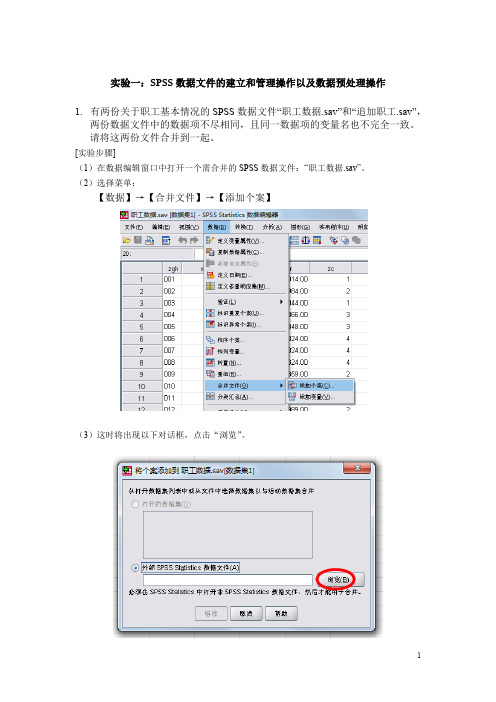
实验一:SPSS数据文件的建立和管理操作以及数据预处理操作1.有两份关于职工基本情况的SPSS数据文件“职工数据.sav”和“追加职工.sav”,两份数据文件中的数据项不尽相同,且同一数据项的变量名也不完全一致。
请将这两份文件合并到一起。
[实验步骤](1)在数据编辑窗口中打开一个需合并的SPSS数据文件:“职工数据.sav”。
(2)选择菜单:【数据】→【合并文件】→【添加个案】(3)这时将出现以下对话框,点击“浏览”。
(4)打开需进行纵向合并处理的SPSS数据文件“追加职工.sav”。
按“继续”后,显示纵向合并数据文件窗口。
(如下图)(5)对话框右边【新的活动数据集中的变量】框中显示的变量名是两个数据文件中的同名变量,对话框左边【非成对变量】框中显示的变量名是两个文件中的不同名变量。
其中,变量名后面的【*】表示该变量是当前数据编辑窗口中(“职工数据.sav”)的变量,【+】表示该变量是(2)“追加职工.sav”中指定的磁盘文件中的变量。
SPSS默认这些变量的含义不同,且不放入合并后的新文件中。
如果不接受这种默认,可选择其中的两个变量名并按【对】按钮指定配对,表示虽然它们的名称不同但数据含义是相同的,可进入合并后的数据文件中。
本题中,显然职称zc(*)和职称zc1(+)两个变量名需要按【对】按钮指定配对。
方法是:按住“Ctrl键”,同时鼠标点zc(*)和zc1(+),然后按【对】按钮,这时【新的活动数据集中的变量】框中出现“zc&zc1”变量名。
(6)把【非成对变量】框中显示的其他变量名全部标记,按右向箭头。
(7)按【确定】,完成操作。
2.根据“住房状况调查.sav”数据,通过数据排序功能分析本市户口和外地户口家庭的住房面积情况。
(按升序排列)[实验步骤](1)在数据编辑窗口中打开SPSS数据文件:“住房状况调查.sav”。
(2)选择菜单:【数据】→【排序个案】(3)指定主排序变量“户口状况”到【排序依据】框中,并选择【排序顺序】框中的选项指出该变量按升序还是降序排序。
管理统计学SPSS数据管理 实验报告(精编文档).doc
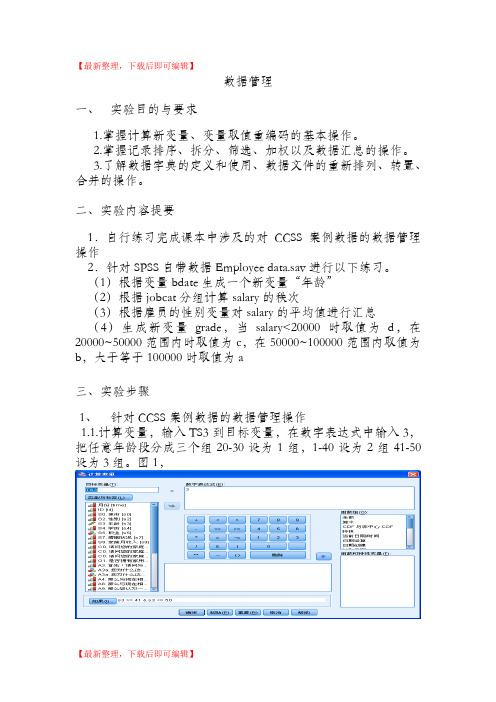
【最新整理,下载后即可编辑】数据管理一、实验目的与要求1.掌握计算新变量、变量取值重编码的基本操作。
2.掌握记录排序、拆分、筛选、加权以及数据汇总的操作。
3.了解数据字典的定义和使用、数据文件的重新排列、转置、合并的操作。
二、实验内容提要1.自行练习完成课本中涉及的对CCSS案例数据的数据管理操作2.针对SPSS自带数据Employee data.sav进行以下练习。
(1)根据变量bdate生成一个新变量“年龄”(2)根据jobcat分组计算salary的秩次(3)根据雇员的性别变量对salary的平均值进行汇总(4)生成新变量grade,当salary<20000时取值为d,在20000~50000范围内时取值为c,在50000~100000范围内取值为b,大于等于100000时取值为a三、实验步骤1、针对CCSS案例数据的数据管理操作1.1.计算变量,输入TS3到目标变量,在数字表达式中输入3,把任意年龄段分成三个组20-30设为1组,1-40设为2组41-50设为3组。
图1,图11.2.对已有变量的分组合并,在“名称”文本框中输入新变量名TS3单击“更改”按钮,原来的S3->?就会变为S3->TS3,单击“旧值和新值”按钮,系统打开“重新编码到其他变量:旧值和新值”,如下图2,图2图31.3.可视离散化,选择“转换”->“可视离散化”,打开的对话框要求用户选择希望进行离散化的变量,单击继续,如下图4,图4单击“生成分割点”,设定分割点数量为10,宽度为5,第一个分割点位置为18,单击“应用”,如下图,图5结果显示如下,图62.针对SPSS自带数据Employee data.sav进行以下练习。
2.1.根据变量bdate生成一个新变量“年龄”,选择“转换”->”计算变量”,如下图,图7结果显示如下,图82.2.根据jobcat分组计算salary的秩次,图9结果显示如下,图102.3.根据雇员的性别变量对salary的平均值进行汇总图11结果显示如下,图122.4.生成新变量grade,当salary<20000时取值为d,在20000~50000范围内时取值为c,在50000~100000范围内取值为b,大于等于100000时取值为a图13结果显示如下,图14 四、实验结果与结论。
- 1、下载文档前请自行甄别文档内容的完整性,平台不提供额外的编辑、内容补充、找答案等附加服务。
- 2、"仅部分预览"的文档,不可在线预览部分如存在完整性等问题,可反馈申请退款(可完整预览的文档不适用该条件!)。
- 3、如文档侵犯您的权益,请联系客服反馈,我们会尽快为您处理(人工客服工作时间:9:00-18:30)。
实验报告
姓名
学号
专业班级
课程名称
统计分析与SPSS的应用
实验室
成绩
四、实验结果及分析(最好有截图):
第一题:
根据题中要求,要将这两份数据文件以学号为关键变量进行合并,通过横向合并数据文件可实现.
1.在数据编辑窗口中打开需合并的SPSS数据文件
2.选择菜单:【Data】→【Merge File】→【Add Variables】,然后输入一个已存在于磁盘上的需进行横向合并处理的SPSS数据文件名
2.在Data View中先输入数据,再选中“学号”一列,选择升序排列,结果如下图所示
3.对第一个表格进行保存,并且命名为“学生成绩一.sav”
4.重新打开一个表格,在Variable View中根据题中要求输入数据,如下图所示
5.在Data View中先输入数据,再选中“学号”一列,选择升序排列,结果如下图所示
指导教师
实验名称
SPSS数据文件的建立和管理
一、实验目的:
学会建立SPSS数据文件及管理SPSS数据的基本操作
二、实验题目:
1.收集到一个班的数据(见表1和表2),要求:
(1)分别建立“学生成绩一.sav”和“学生成绩二.sav”.
(2)将这两份数据文件以学号为关键变量进行合并,形成一个完整的数据文件。
3.选中“Match cases on key variables in sorted files”,将“学号”放入“Key Variables”中,结果如下所示
第二题:
因为题中要求将数据文件转换为EXCEL文件,所以通过【File】→【Save As】可实现
输入文件名“减肥产品”,再修改保存类型,选择EXCEL保存类型,即可得到如下结果
(1)建立成一个SPSS数据文件
(2)将上述数据文件转换为EXCEL文件
产品类型
体重变化情况
明显减轻
无明显变化
第一种产品
27
19
第二种产品
20
33
三、实验步骤(最好有截图):
第一题:
1.先打开常用软件里的SPSS 11.5 for Windows.exe,在Variable View中根据题目输入相关数据,如下图所示
6.对第二个表格进行保存,并且命名为“学生成绩二.sav”
第二题:
1.先打开常用软件里的SPSS 11.5 for Windows.exe,在Variable View中根据题目输入相关数据,如下图所示
2.在Data View中根据题目输入相关数据,结果如下图所示
3.对这个表格进行保存,并且命名为“减肥产品.sav”
表1学生语文成绩
学号
1
345891026
7
姓名
张三
李四
王燕
赵宇
白艳
王洁
李丽
成功
孙昌
章建
语文成绩
89
76
87
65
97
74
82
90
67
88
表2学生数学成绩
学号
1
2
3
8
9
7
6
5
4
10
姓名
张三
成功
李四
白艳
王洁
章建
孙昌
赵宇
王燕
李丽
数学成绩
87
95
86
89
82
79
65
70
71
69
2.收集到以下关于两种减肥产品试用情况的调查数据,要求:
